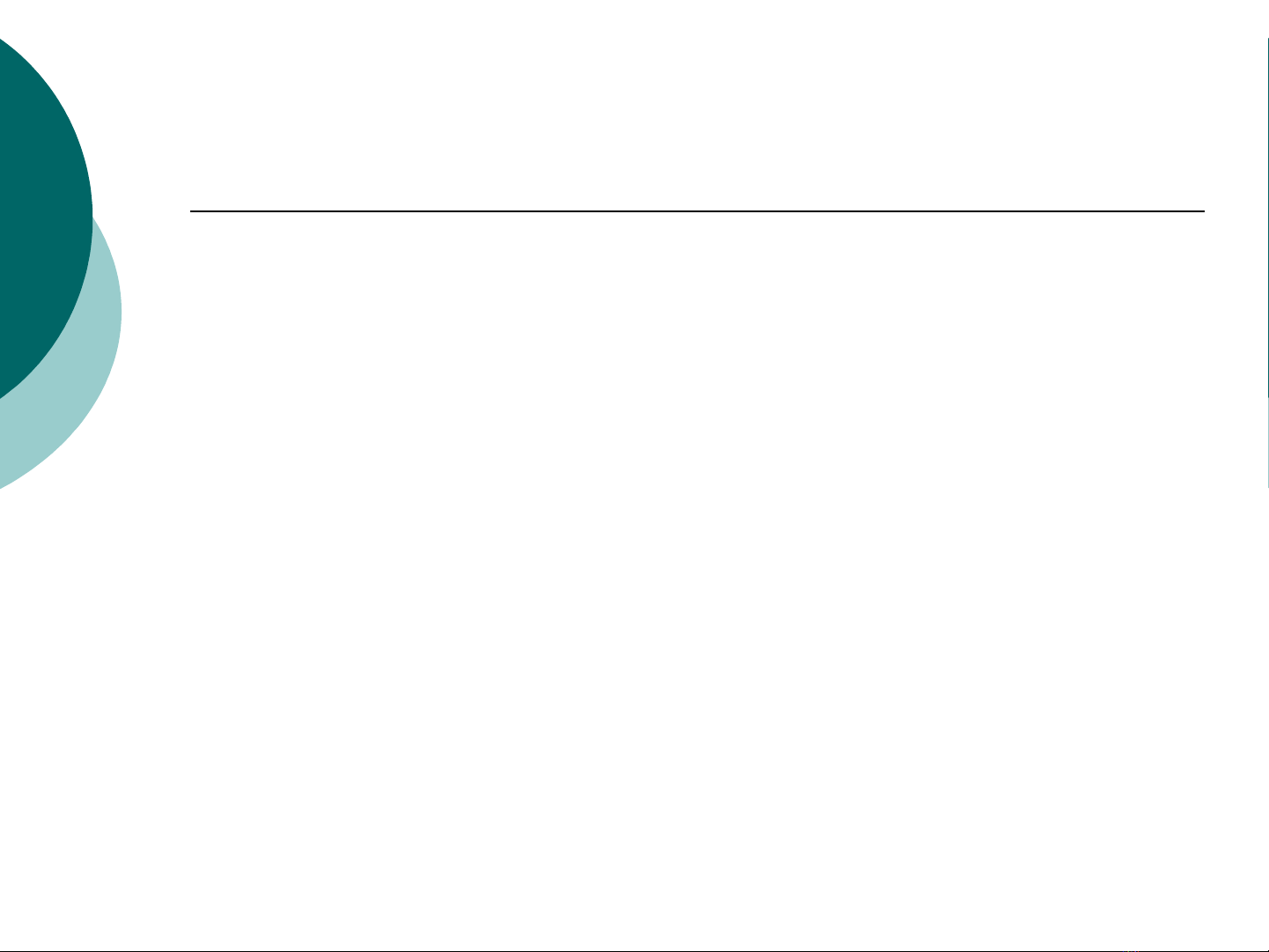
CHƯƠNG IV
L AYER - LAYER MASK - LAYERSTYLE
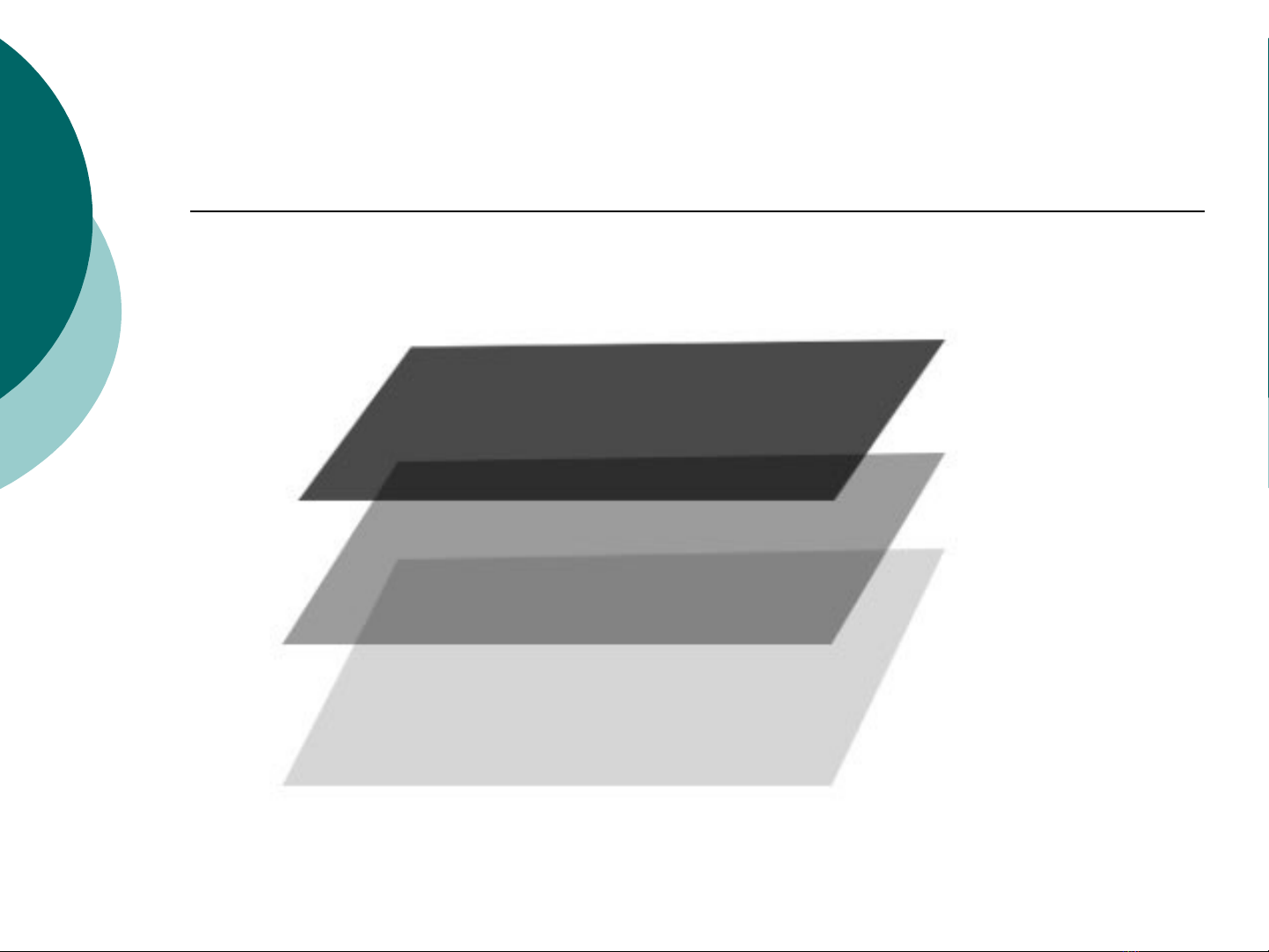
Lớp được gọi là các layer, tương tự như những tờ
giấy bóng trong suốt đặt chồng lên nhau. Chúng
ta có thể thay đổi vị trí các lớp này, xóa, gắn mặt
nạ, chỉnh sửa từng lớp mà không ảnh hưởng đến
các lớp còn lại và chúng ta cũng có thể gắn kết
các lớp đó lại với nhau.
4.1. Layer.
4.1.1. Khái niệm:
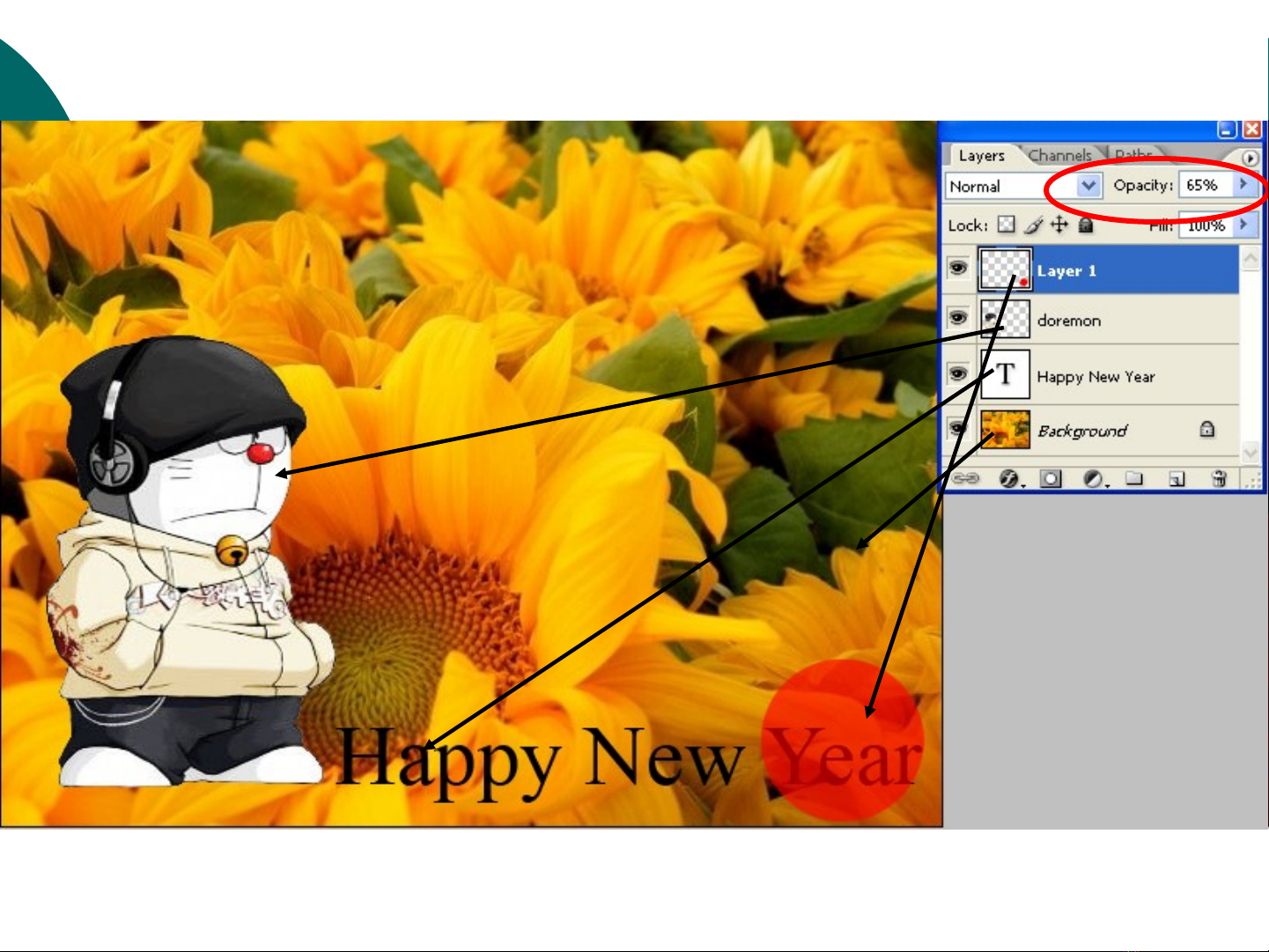
Ví dụ:
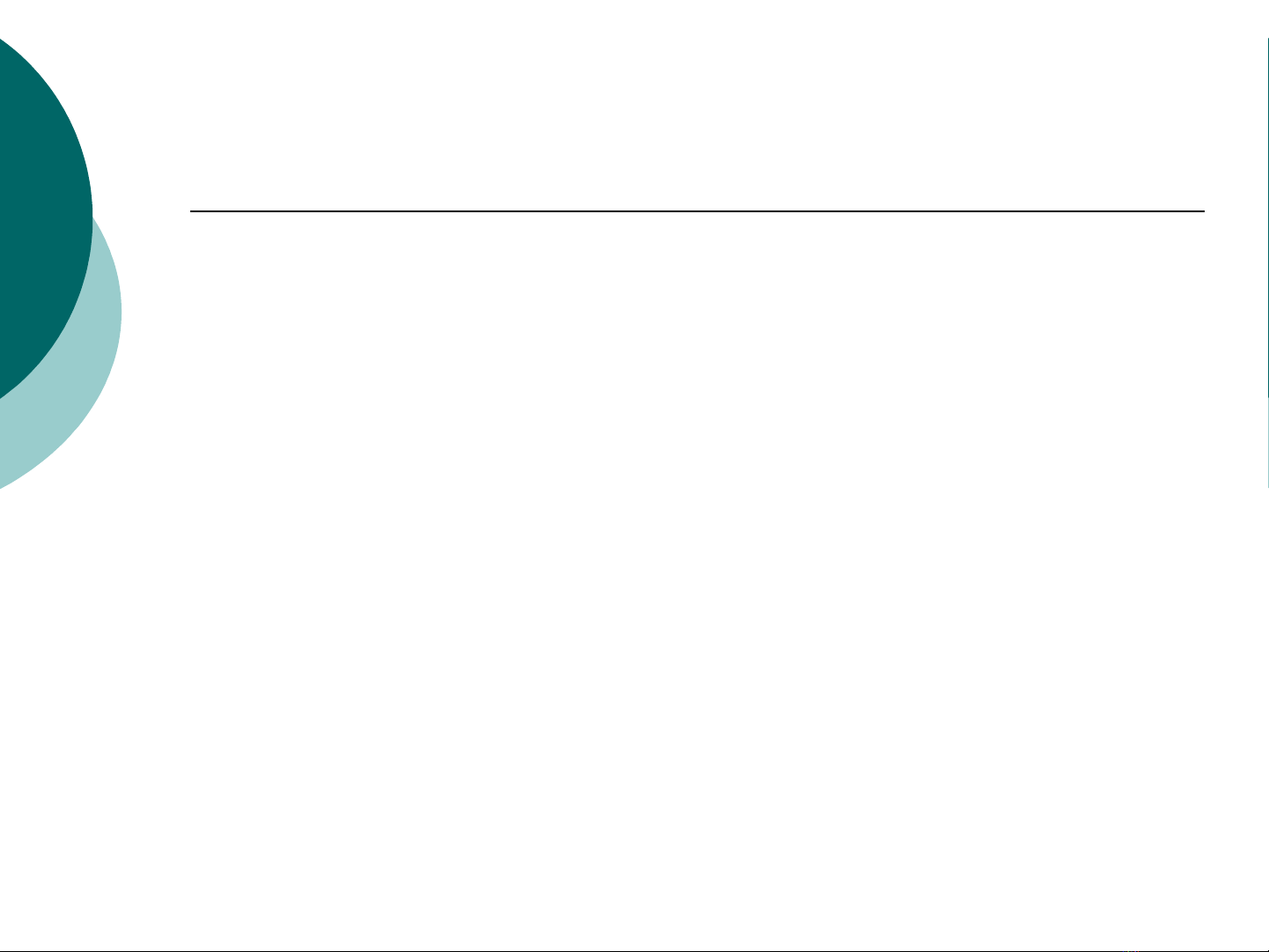
4.1.2. Khái niệm Lớp nền
Lớp dưới cùng của một hình ảnh thông thường gọi là
background (hình nền).
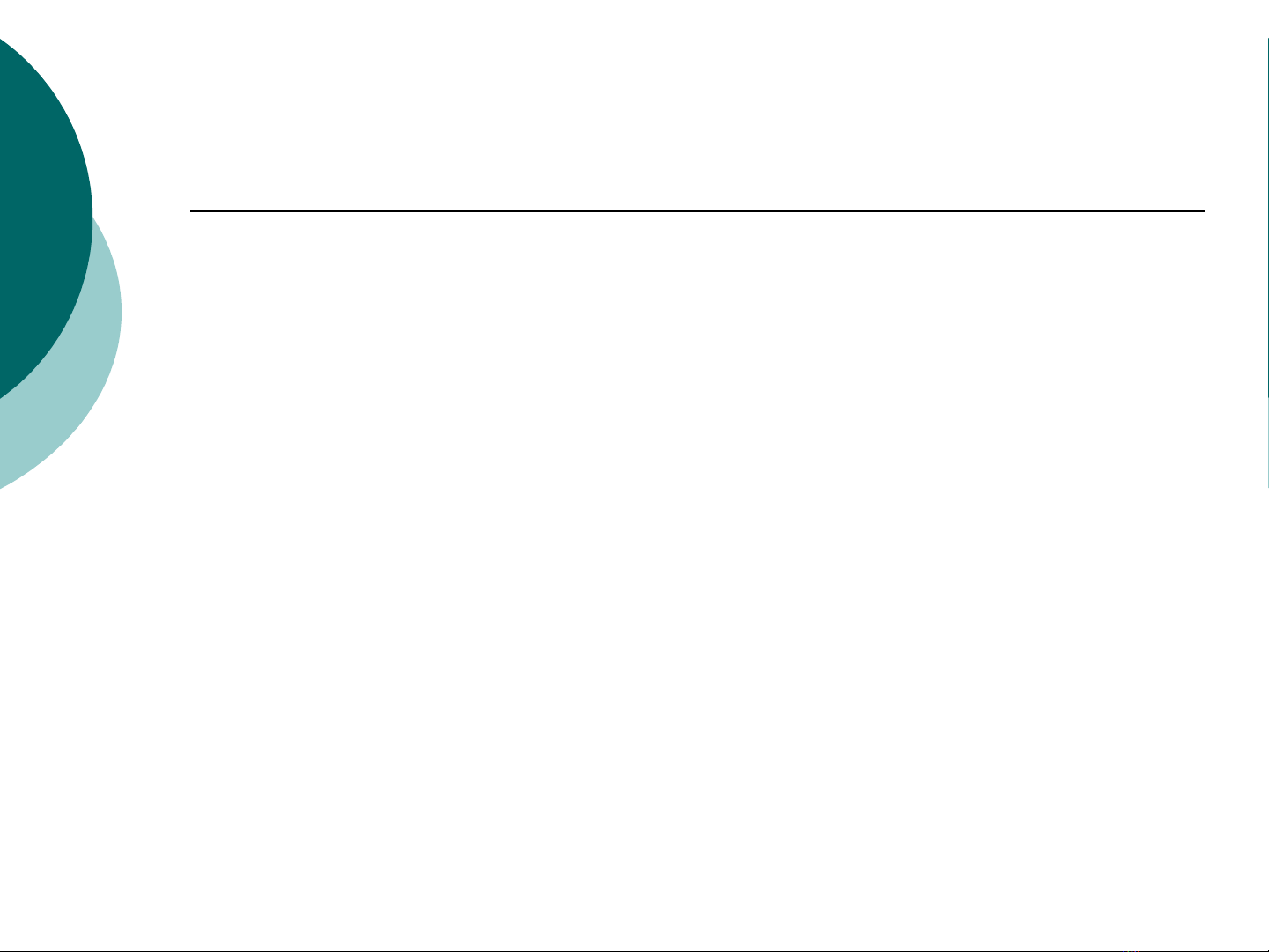
Thao tác thực hiện:
- Nhấp hai lần vào lớp background đó.
- Hiện hộp thoại chọn
* Có thể chuyển đổi từ Lớp nền (background) sang
Lớp (Layer).












![Đề thi Excel: Tổng hợp [Năm] mới nhất, có đáp án, chuẩn nhất](https://cdn.tailieu.vn/images/document/thumbnail/2025/20251103/21139086@st.hcmuaf.edu.vn/135x160/61461762222060.jpg)


![Bài tập Tin học đại cương [kèm lời giải/ đáp án/ mới nhất]](https://cdn.tailieu.vn/images/document/thumbnail/2025/20251018/pobbniichan@gmail.com/135x160/16651760753844.jpg)
![Bài giảng Nhập môn Tin học và kỹ năng số [Mới nhất]](https://cdn.tailieu.vn/images/document/thumbnail/2025/20251003/thuhangvictory/135x160/33061759734261.jpg)
![Tài liệu ôn tập Lý thuyết và Thực hành môn Tin học [mới nhất/chuẩn nhất]](https://cdn.tailieu.vn/images/document/thumbnail/2025/20251001/kimphuong1001/135x160/49521759302088.jpg)


![Trắc nghiệm Tin học cơ sở: Tổng hợp bài tập và đáp án [mới nhất]](https://cdn.tailieu.vn/images/document/thumbnail/2025/20250919/kimphuong1001/135x160/59911758271235.jpg)


![Giáo trình Lý thuyết PowerPoint: Trung tâm Tin học MS [Chuẩn Nhất]](https://cdn.tailieu.vn/images/document/thumbnail/2025/20250911/hohoainhan_85/135x160/42601757648546.jpg)


